แล้วเขียนความคิดเห็นของคุณ
ReiBoot - ซอฟต์แวร์ซ่อมแซมระบบ iOS ฟรี อันดับ 1
แก้ไขปัญหา iOS กว่า 150 รายการ โดยไม่สูญเสียข้อมูล & อัพเกรด/ดาวน์เกรด iOS 26 อย่างปลอดภัย
ReiBoot: เครื่องมือซ่อม iOS อันดับ 1
แก้ไขปัญหา iOS 150+ รายการ โดยไม่ลบข้อมูล
คุณพร้อมที่จะดื่มด่ำกับฤดูกาลล่าสุดของ Sandman บน Netflix แล้ว มือถือ iPhone 17 ในมือ และขนมเรียงรายอยู่ แต่โทรศัพท์ใหม่ของคุณไม่สามารถเชื่อมต่อ Wi-Fi ได้ ในขณะเดียวกันแล็ปท็อปและ iPad เก่าของคุณเชื่อมต่ออินเทอร์เน็ตได้เหมือนไม่มีอะไรผิดปกติ
ในโพสต์นี้เราจะอธิบายเหตุผลที่แน่นอนว่าทำไม iPhone 17 ของคุณถึงไม่เชื่อมต่อ Wi-Fi นอกจากนี้คุณจะได้เรียนรู้วิธีแก้ไขปัญหานี้ตามเหตุผลเหล่านั้น เพื่อให้คุณสามารถกลับไปสตรีม Sandman ได้!
หาก iPhone 17 ของคุณไม่สามารถเชื่อมต่อ Wi-Fi ได้ อาจเป็นเพราะเหตุผลดังต่อไปนี้:
นี่คือ 10 วิธีในการแก้ไขปัญหา Wi-Fi ของ iPhone 17 ตามเหตุผลที่เกิดขึ้น ดังนั้นเลือกตามที่เหมาะสม:
หาก iPhone 17 ของคุณไม่เชื่อมต่อ Wi-Fi โดยอัตโนมัติ ให้รีสตาร์ทโทรศัพท์และเราเตอร์ การรีสตาร์ท iPhone ของคุณสามารถแก้ไขข้อบกพร่องชั่วคราว รีเฟรชระบบ และล้างข้อมูลเครือข่ายที่เสียหายที่อาจบล็อก Wi-Fi ขณะที่การรีสตาร์ทเราเตอร์ช่วยโดยการล้างหน่วยความจำ แก้ไขความขัดแย้ง IP ทำให้เย็นลง และรีเฟรชช่องสัญญาณเครือข่ายเพื่อลบข้อบกพร่องหรือการเชื่อมต่อที่ช้า นี่คือวิธีการรีสตาร์ท iPhone 17 และเราเตอร์:
ขั้นตอนที่ 1: กดและถือปุ่ม “ระดับเสียง” หรือ “ด้านข้าง” จากนั้นลากสไลเดอร์
ขั้นตอนที่ 2: รอ 30 วินาที จากนั้นกดและถือปุ่ม “ด้านข้าง” เพื่อรีสตาร์ท iPhone ของคุณ.

ขั้นตอนที่ 1: ดึงปลั๊กเราเตอร์ (ใช้ปุ่มเปิด/ปิดหากมี แต่ไม่ใช่ปุ่มรีเซ็ต) รอ 30–60 วินาทีเพื่อล้างหน่วยความจำและให้มันเย็น.
ขั้นตอนที่ 2: เสียบปลั๊กกลับเข้าไปและเปิดเครื่อง รอ 1–3 นาทีเพื่อให้ไฟของเราเตอร์กลับมาและเชื่อมต่ออีกครั้ง.
เมื่อ iPhone 17 ของคุณไม่เชื่อมต่อ Wi-Fi หรือ 5G ให้ปิด Wi-Fi แล้วเปิดใหม่ และลืม/เข้าร่วมเครือข่าย การเปิด/ปิด Wi-Fi จะให้ iPhone ของคุณรีเฟรชอย่างรวดเร็ว แก้ไขข้อบกพร่องเล็กน้อย และบังคับให้เชื่อมต่อกับเครือข่าย ขณะที่การลืม/เข้าร่วมเครือข่ายจะล้างข้อมูลที่ล้าสมัยหรือเสียหาย อัปเดตข้อมูลการเชื่อมต่อ และช่วยแก้ปัญหาที่เกี่ยวข้องกับเราเตอร์หรือปัญหาการเชื่อมต่อ นี่คือวิธีเปิด/ปิด Wi-Fi และลืม/เข้าร่วมเครือข่าย:
ขั้นตอนที่ 1: เปิด “การตั้งค่า” จากนั้นแตะ “Wi-Fi” สลับ Wi-Fi ปิด จากนั้นเปิดอีกครั้ง.
ขั้นตอนที่ 2: แตะที่ไอคอน “i” ถัดจากเครือข่าย Wi-Fi ของคุณ จากนั้นเลือก “ลืมเครือข่ายนี้” และยืนยัน.

ขั้นตอนที่ 3: เลือกเครือข่ายอีกครั้ง ใส่รหัสผ่าน Wi-Fi กด “เข้าร่วม”.
หาก Wi-Fi ของ iPhone 17 ของคุณยังไม่ทำงาน อาจเป็นเพราะคุณกำลังใช้ VPN ซึ่งสามารถทำให้ Wi-Fi ช้าลงหรือบล็อกได้โดยการเปลี่ยนเส้นทางการจราจร ใช้การตั้งค่าที่ผิด หรือขัดแย้งกับเครือข่ายและแอปบางตัว ดังนั้นให้ปิดใช้งานเพื่อดูว่ามันเป็นสาเหตุของปัญหา Wi-Fi หรือไม่ เพียงแค่เปิดแอป VPN ที่คุณใช้ จากนั้นแตะปุ่มตัดการเชื่อมต่อเพื่อปิดมัน.

ในกรณีที่ iPhone 17 ของคุณไม่เชื่อมต่อ Wi-Fi หรือข้อมูล อาจอยู่ในโหมดข้อมูลต่ำ โหมดนี้จะจำกัดคุณภาพการสตรีม หยุดการอัปเดตแอป และทำให้การดาวน์โหลดช้าลงเพื่อลดการใช้ข้อมูล ดังนั้นเมื่อคุณปิดมัน ขั้นตอนนี้จะช่วยให้แอปรีเฟรชในพื้นหลัง เร่งการดาวน์โหลด และคืนฟังก์ชันการทำงานทั้งหมด นอกจากนี้ยังช่วยป้องกันปัญหาเช่นจุดเชื่อมต่อที่อ่อนแอหรือถูกตัดการเชื่อมต่อ นี่คือวิธีปิดโหมดข้อมูลต่ำ:
ขั้นตอนที่ 1: เปิด “การตั้งค่า” จากนั้นแตะ “Wi-Fi” คลิกที่ไอคอน “i” ถัดจากเครือข่าย Wi-Fi ของคุณ จากนั้นปิด “โหมดข้อมูลต่ำ”.
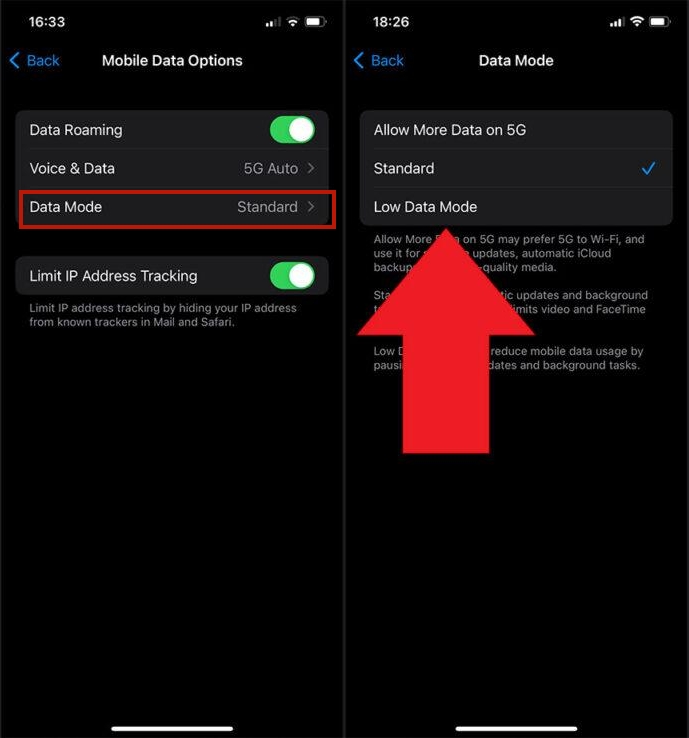
ขั้นตอนที่ 3: หากคุณใช้ข้อมูลเซลลูลาร์ เปิด “การตั้งค่า” จากนั้นแตะ “ข้อมูลเซลลูลาร์.” ขั้นตอนที่ 4: คลิก “ตัวเลือกข้อมูลเซลลูลาร์” หลังจากนี้เลือก “โหมดข้อมูล” เลือก “มาตรฐาน” หรือ “อนุญาตข้อมูลเพิ่มเติมบน 5G.”
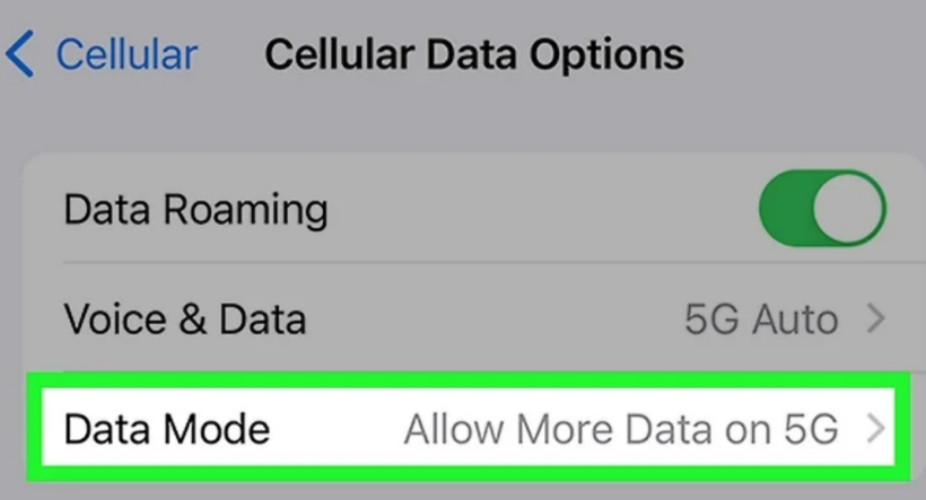
iCloud Private Relay อาจทำให้เกิดปัญหากับเครือข่าย Wi-Fi บางเครือข่าย เว็บไซต์ หรือแอปที่พึ่งพาการกรองหรือการตรวจสอบ IP นอกจากนี้ยังอาจทำให้การท่องเว็บช้าลงหรือขัดแย้งกับ VPN และการตั้งค่าเราเตอร์ ดังนั้นหาก iPhone 17 ของคุณไม่เชื่อมต่อ Wi-Fi ให้ปิด iCloud Private Relay เพื่อตรวจดูว่ามันเป็นสาเหตุหรือไม่:
ขั้นตอนที่ 1: เปิด “การตั้งค่า” บน iPhone 17 ของคุณ จากนั้นเลือกชื่อของคุณที่ด้านบนของหน้าจอ.
ขั้นตอนที่ 2: คลิก “iCloud” จากนั้นเลือก “Private Relay” ปิด “Private Relay”.
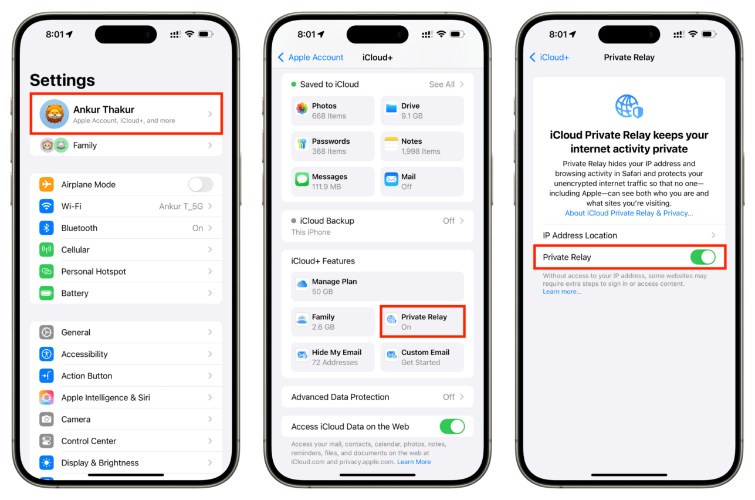
คุณสามารถรีเซ็ตการตั้งค่าเครือข่ายหาก iPhone 17 ของคุณไม่สามารถเชื่อมต่ออินเทอร์เน็ตได้ ซึ่งจะลบข้อผิดพลาดอินเทอร์เน็ตโดยการลบรหัสผ่าน Wi-Fi และการเชื่อมต่อ Bluetooth เครือข่ายที่ต้องการ และการตั้งค่า VPN นี่คือวิธีการรีเซ็ตการตั้งค่าเครือข่ายบน iPhone 17 ของคุณ:
ขั้นตอนที่ 1: ไปที่ “การตั้งค่า” บน iPhone 17 ของคุณ จากนั้นเลือก “ทั่วไป.”
ขั้นตอนที่ 2: แตะ “รีเซ็ต” จากนั้นคลิก “รีเซ็ตการตั้งค่าเครือข่าย.”

หาก iPhone 17 ไม่เชื่อมต่อ Wi-Fi หลังจากรีเซ็ตการตั้งค่าเครือข่าย ให้ลองแก้ไขโดยการเปลี่ยน DNS ด้วยตนเอง ซึ่งสามารถแก้ไขข้อผิดพลาด “ไม่มีการเชื่อมต่ออินเทอร์เน็ต” และป้องกันไม่ให้แอปต่างๆ เขียนทับ DNS ของคุณด้วยการตั้งค่าที่ผิด นี่คือวิธีการเปลี่ยน DNS ด้วยตนเองบน iPhone 17:
ขั้นตอนที่ 1: เปิด “การตั้งค่า” จากนั้นแตะ “Wi-Fi” คลิกที่ไอคอน “i” ถัดจากเครือข่าย Wi-Fi ของคุณ.
ขั้นตอนที่ 2: ไปที่ “กำหนดค่า DNS” จากนั้นเลือก “ด้วยตนเอง” ลบเซิร์ฟเวอร์ DNS เก่าหากมี.
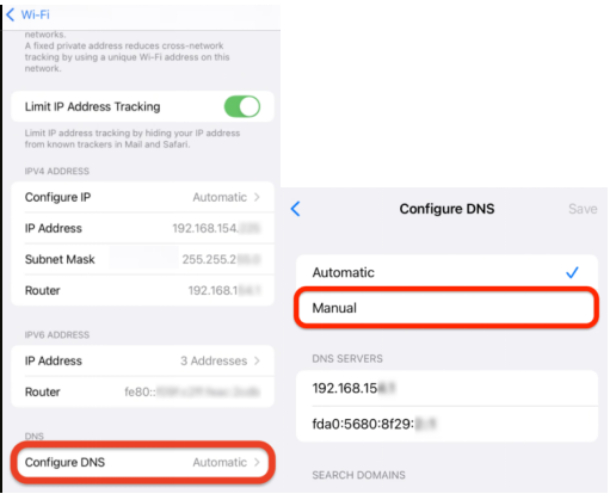
ขั้นตอนที่ 3: แตะ “เพิ่มเซิร์ฟเวอร์” และป้อน DNS ใดๆ ต่อไปนี้ จากนั้นกด “บันทึก”:
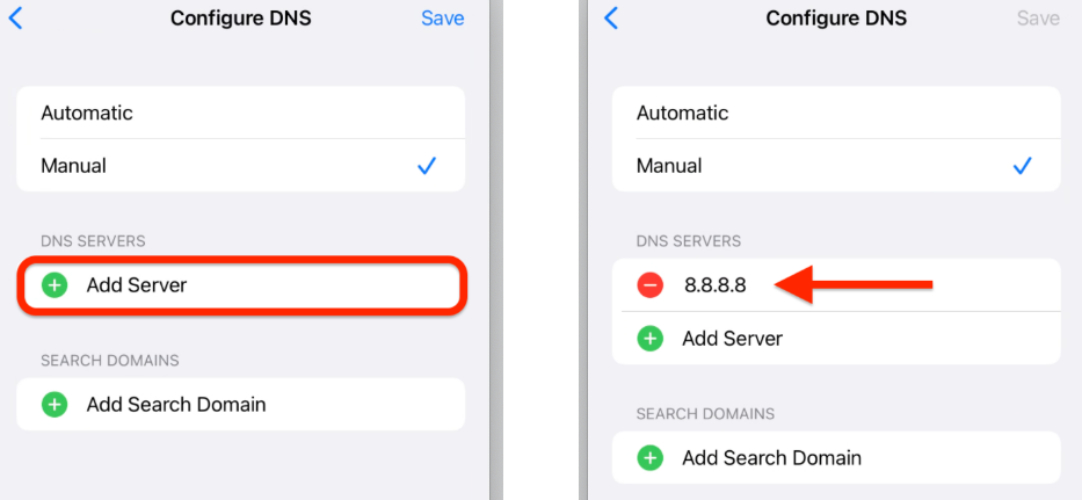
การเปิดและปิดโหมดเครื่องบินจะรีเซ็ตการเชื่อมต่อไร้สายทั้งหมด ซึ่งสามารถแก้ไขข้อบกพร่องเล็กน้อยหรือความขัดแย้งที่อาจทำให้ iPhone 17 ของคุณไม่เชื่อมต่อ Wi-Fi นอกจากนี้ยังล้างข้อมูลเครือข่ายที่ถูกเก็บไว้ซึ่งอาจบล็อก Wi-Fi นี่คือวิธีเปิดและปิดโหมดเครื่องบินบน iPhone 17:
ขั้นตอนที่ 1: เปิดการตั้งค่าใน iPhone 17 ของคุณ สลับเปิดโหมดเครื่องบิน.
ขั้นตอนที่ 2: จากนั้นรอ 10–15 วินาที ปิดโหมดเครื่องบิน.
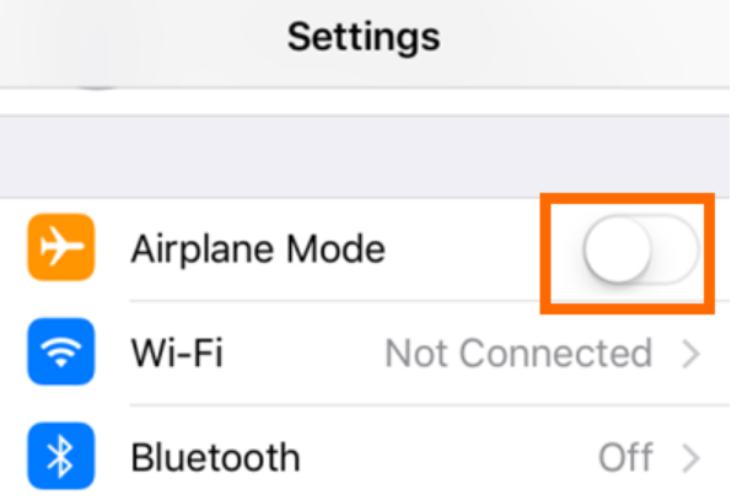
การตั้งค่าเราเตอร์บางครั้งอาจบล็อกหรือหยุดการเชื่อมต่อ Wi-Fi ของ iPhone 17 หากมีการล้าสมัย มีความเข้มงวดเกินไป หรือไม่เข้ากันอย่างสมบูรณ์ สิ่งต่างๆ เช่น เฟิร์มแวร์เก่า การรบกวนช่องสัญญาณ หรือการเปลี่ยนแปลงระหว่าง 2.4 GHz และ 5 GHz ก็สามารถทำให้เกิดปัญหาได้ ดังนั้นปรับการตั้งค่าเหล่านี้เพื่อแก้ไขปัญหา Wi-Fi อย่างไรก็ตามขั้นตอนอาจแตกต่างกันไปตามเราเตอร์ ดังนั้นให้ตรวจสอบคู่มือหรือเว็บไซต์ของผู้ผลิต.
การเชื่อมต่อ iPhone 17 ของคุณกับ Wi-Fi อื่นๆ ยังสามารถช่วยให้คุณทราบว่าปัญหาเกิดจากโทรศัพท์ของคุณหรือเครือข่ายหลัก หากมันทำงานได้ดีบน Wi-Fi อื่น ปัญหาน่าจะอยู่ที่เราเตอร์ของคุณหรืออินเทอร์เน็ต หากไม่ทำงาน ปัญหาน่าจะอยู่ลึกใน iOS ของ iPhone ของคุณ.
แม้หลังจากลองใช้วิธีทั้ง 10 แล้ว หาก iPhone 17 ของคุณไม่เชื่อมต่อ Wi-Fi อาจเกิดจากข้อบกพร่องใน iOS ไม่ใช่ปัญหาด้านอินเทอร์เน็ต แทนที่จะรีเซ็ต iPhone 17 ของคุณเพื่อแก้ไขปัญหา iOS เช่นนี้ คุณสามารถใช้เครื่องมือซ่อมแซม iOS เช่น Tenorshare ReiBoot ซึ่งสามารถแก้ไขปัญหา iOS เช่นไม่เชื่อมต่อ Wi-Fi หรือข้อมูลเซลลูลาร์โดยไม่สูญเสียข้อมูลหรือการเจลเบรค นี่คือฟีเจอร์หลักของเครื่องมือนี้อย่างรวดเร็ว:
นี่คือวิธีใช้ Tenorshare ReiBoot เพื่อแก้ไขปัญหา Wi-Fi บน iPhone 17 ของคุณ:





หาก iPhone 17 ของคุณไม่เชื่อมต่อ Wi-Fi ปัญหาอาจอยู่ที่เราเตอร์ การตั้งค่า ซอฟต์แวร์ หรือโทรศัพท์เอง เราได้แชร์วิธีแก้ไขเช่นการรีสตาร์ทอุปกรณ์ การเปิด/ปิด Wi-Fi หรือโหมดเครื่องบิน การลืม/เข้าร่วมเครือข่าย การปิด VPN หรือ iCloud Private Relay การเปลี่ยน DNS และการทดสอบเครือข่าย Wi-Fi อื่น ๆ
แต่หากไม่มีวิธีใดที่ดูเหมือนจะแก้ไขปัญหา ปัญหาอาจเกี่ยวข้องกับ iOS ในกรณีนี้ให้ใช้เครื่องมือซ่อมแซม iOS เช่น Tenorshare ReiBoot ซึ่งสามารถแก้ไขปัญหาที่เกี่ยวกับ iOS ที่ทำให้ iPhone 17 ของคุณไม่สามารถเชื่อมต่อ Wi-Fi ได้โดยไม่สูญเสียข้อมูล
เพิ่มเพื่อน LINE กับ Tenorshare
รับข่าวสาร อัปเดตโปรโมชั่น และสิทธิพิเศษก่อนใคร!

แล้วเขียนความคิดเห็นของคุณ
Leave a Comment
Create your review for Tenorshare articles
โดย Jenefey Aaron
2025-12-01 / iPhone 17
ให้คะแนนเลย!